Bitte beachten Sie, dass dieser Blogbeitrag im November 2020 veröffentlicht wurde. Je nachdem, wann Sie ihn lesen, können bestimmte Teile veraltet sein. Leider kann ich diese Beiträge nicht immer auf dem neuesten Stand halten, um die Richtigkeit der Informationen zu gewährleisten.
Dies ist eine einfache Anleitung, wie ich die defekten Sounds beim Spielen von Max Payne unter Windows mit Steam behoben habe.
Nach einer Suche im Internet fand ich diesen Fix in einem alten Diskussionsthread und dachte, ich würde einen Blogbeitrag darüber schreiben, um ihn mit anderen zu teilen.
Vielen Dank an denjenigen, der diesen Fix ursprünglich erstellt hat – er wird vielen Max Payne-Fans helfen, ihr Lieblingsspiel wieder mit funktionierendem Sound zu genießen!
Video ansehen
Wenn Sie diese schriftliche Anleitung nicht lesen möchten, können Sie sich gerne das Video ansehen. Dort erkläre ich die Dinge auch ausführlicher.
Schritt 1 – Laden Sie die Dateien herunter
Klicken Sie einfach auf den unten stehenden Link, um die Dateien auf Ihren Computer herunterzuladen.
Klicken Sie hier, um die neuen Sounddateien herunterzuladenSchritt 2 – Extrahieren der Dateien
Bei der gerade heruntergeladenen Datei handelt es sich um ein ZIP-Archiv, das Sie extrahieren müssen.
Klicken Sie unter Windows einfach mit der rechten Maustaste auf die Datei und wählen Sie „Alle extrahieren …“ aus dem Kontextmenü.
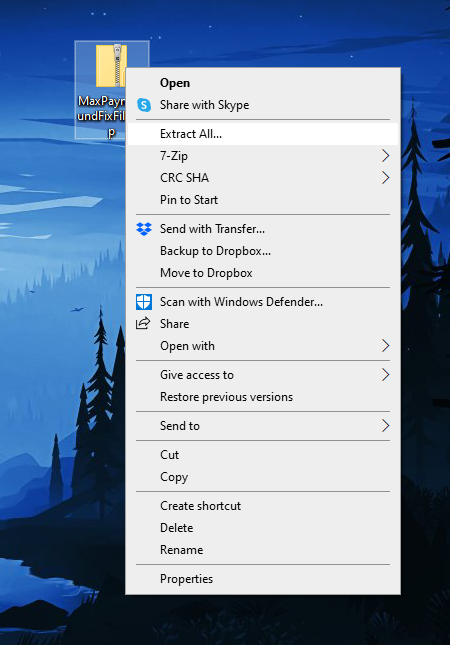
Dadurch wird das Dialogfeld „Komprimierte (ZIP-)Ordner extrahieren“ geöffnet. Klicken Sie einfach auf „Extrahieren“.
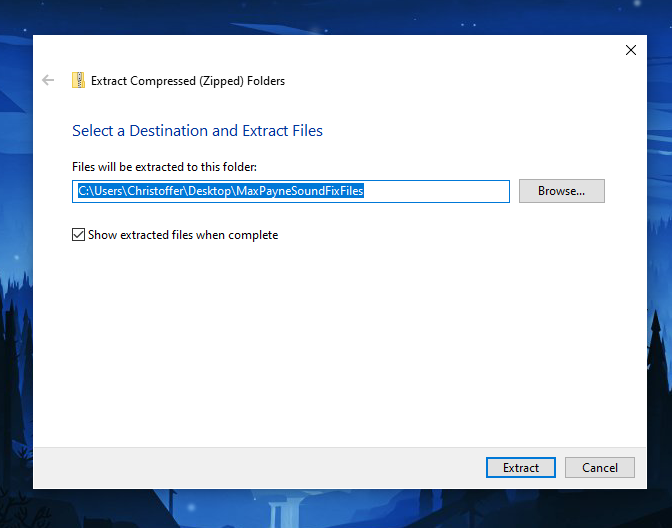
Dadurch wird das ZIP-Archiv in einen neuen Ordner extrahiert, der drei „.ras“-Dateien enthält.
Eine ".ras"-Datei ist eine Spielressourcendatei des Remedy Archive System, die von den Max Payne-Videospielen verwendet wird. "Remedy" bezieht sich auf Remedy Entertainment, das Studio, das Max Payne entwickelt hat. Diese Dateien enthalten Standardspieldaten wie Texturen, Modelle, Levelinformationen und Musik.
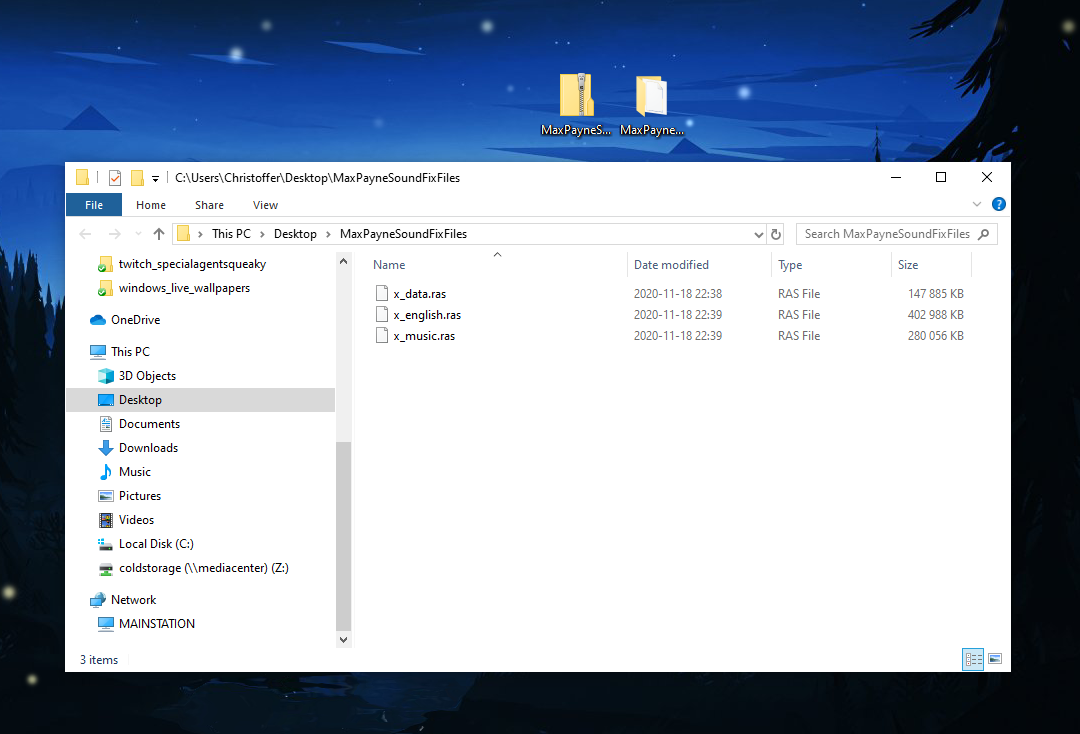
Schritt 3 – Suchen Sie Ihren Max Payne-Spieleordner
Jetzt müssen Sie den Ordner suchen, in dem Max Payne installiert ist.
Wenn Sie Max Payne über Steam installiert haben, klicken Sie einfach mit der rechten Maustaste auf das Spiel in Ihrer Bibliothek und wählen Sie „Eigenschaften“.
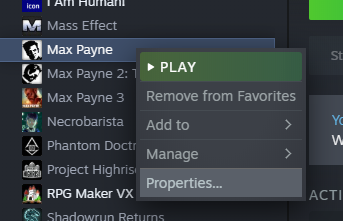
Öffnen Sie dann die Registerkarte „Lokale Dateien“ und klicken Sie auf „Lokale Dateien durchsuchen“.
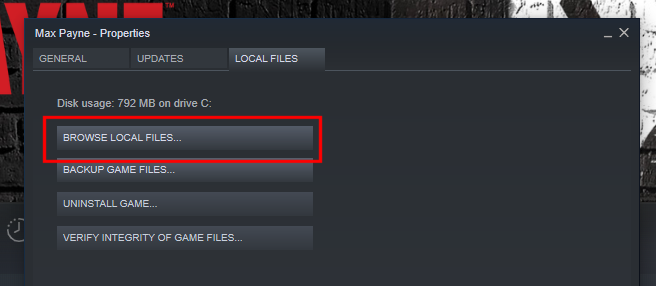
Dadurch wird das Verzeichnis geöffnet, in dem Max Payne installiert ist.
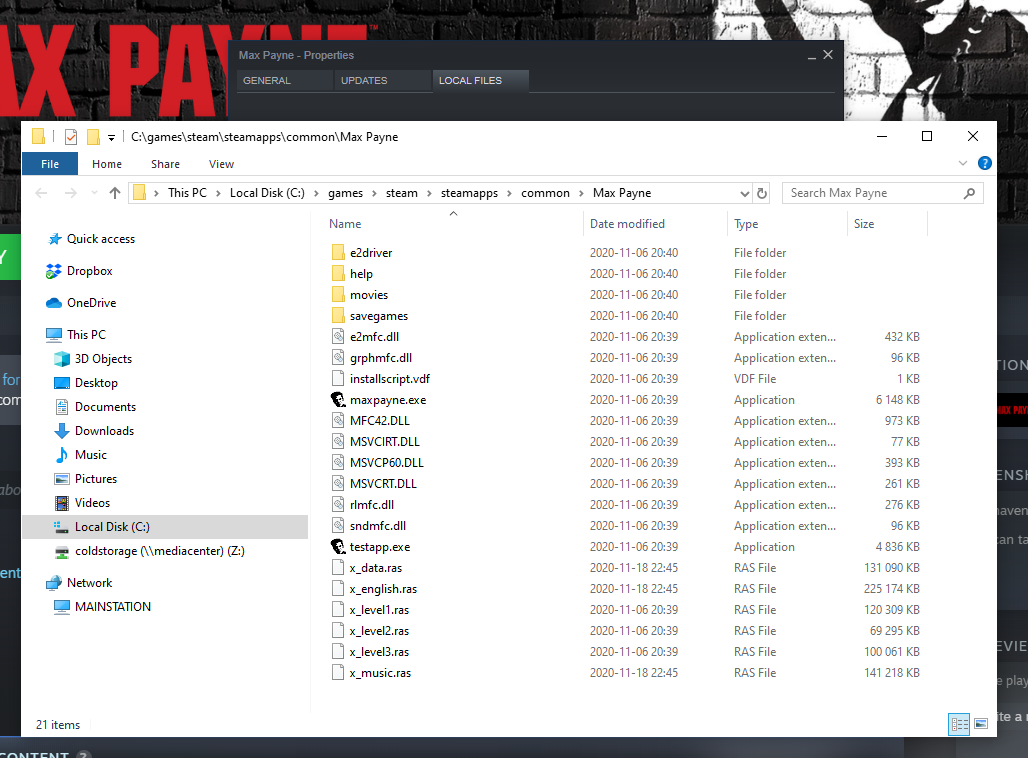
Schritt 4 – Kopieren und Ersetzen der extrahierten Sounddateien
Nachdem Sie Ihren Max Payne-Spielordner gefunden haben, sehen Sie, dass er drei Dateien mit denselben Namen enthält wie die, die Sie extrahiert haben.
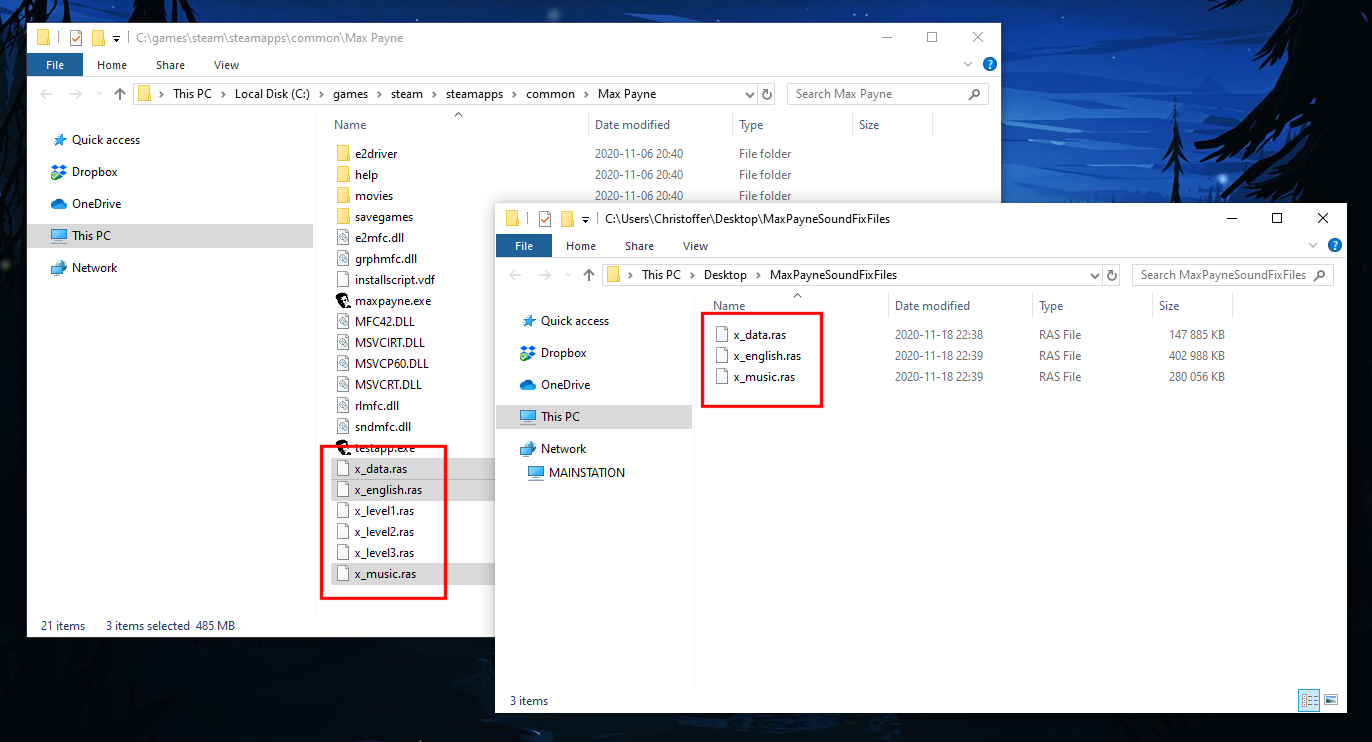
Kopieren und ersetzen Sie einfach die „.ras“-Dateien.
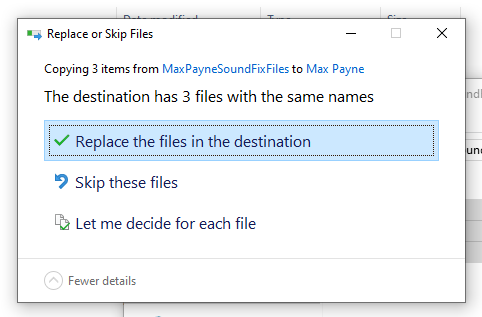
Sie haben Ihre Sounddateien aktualisiert. Starten Sie einfach Max Payne und Ihr Sound sollte repariert sein!
